Festplatte klonen, Image erstellen von Windows-Computern. Backup mit Rescuezilla.
Mittels der kostenlosen Software Rescuezilla können wir ein Image unserer Festplatte bzw. des Computers erstellen. Sei es für ein Backup oder für den Umstieg auf eine größere Festplatte oder SSD.
Videoanleitung
Was wir benötigen
Wir benötigen für Rescuezilla einen USB-Stick für das System und eine USB-Festplatte für das Backup.
- Mit bis zu 128 GB ermöglicht dieses USB Flash-Laufwerk es Ihnen, Fotos, Filme, Musik und...
- Das elegante, kompakte Design des Cruzer Blade USB Flash-Laufwerks macht es ideal zum Sichern, zum...
- Das Cruzer Blade USB Flash-Laufwerk ist so kompakt, dass es problemlos in eine Jacken- oder...
- Super Speed USB 3.2 Gen 1x1
- Max. Datentransferrate: Bis zu 70, 00 MB/s
- Material: Kunststoff; Gewicht: 8 g; Abmessungen: 19 x 65 x 9 mm
- Die WD Elements externe Festplatte bietet mit USB 3.0 eine hohe Speicherkapazität von bis zu 2 TB...
- Mit der externen Festplatte können Sie einen HD-Film in voller Länge einfach übertragen. Die WD...
- Steigern Sie die Leistung Ihres PCs. Sie brauchen keine Dateien mehr zu löschen, um Ihren PC wieder...
- 【Aktualisierte Version】 - Die Externe Festplatte ist eine Kombination aus Spiegellogostreifen...
- 【System kompatibilität 】 - Windows / Mac / Linux / Android / TV / PC / Laptop / Ps4 / Xbox
- 【Plug and Play】- braucht keine Software, schließen Sie es einfach an und das Gerätist...
Download und Erstellung des USB-Sticks
Zuerst laden wir die Software von der Download-Seite herunter.
Mittels der Software “Rufus” erstellen wir anschließend den USB-Stick. Wählen Sie das richtige Laufwerk und die ISO-Datei aus. Anschließend klicken Sie auf Start. Erstellen Sie das Abbild im DD-Modus. Kleiner Hinweis, alle Daten auf dem USB-Stick werden gelöscht.
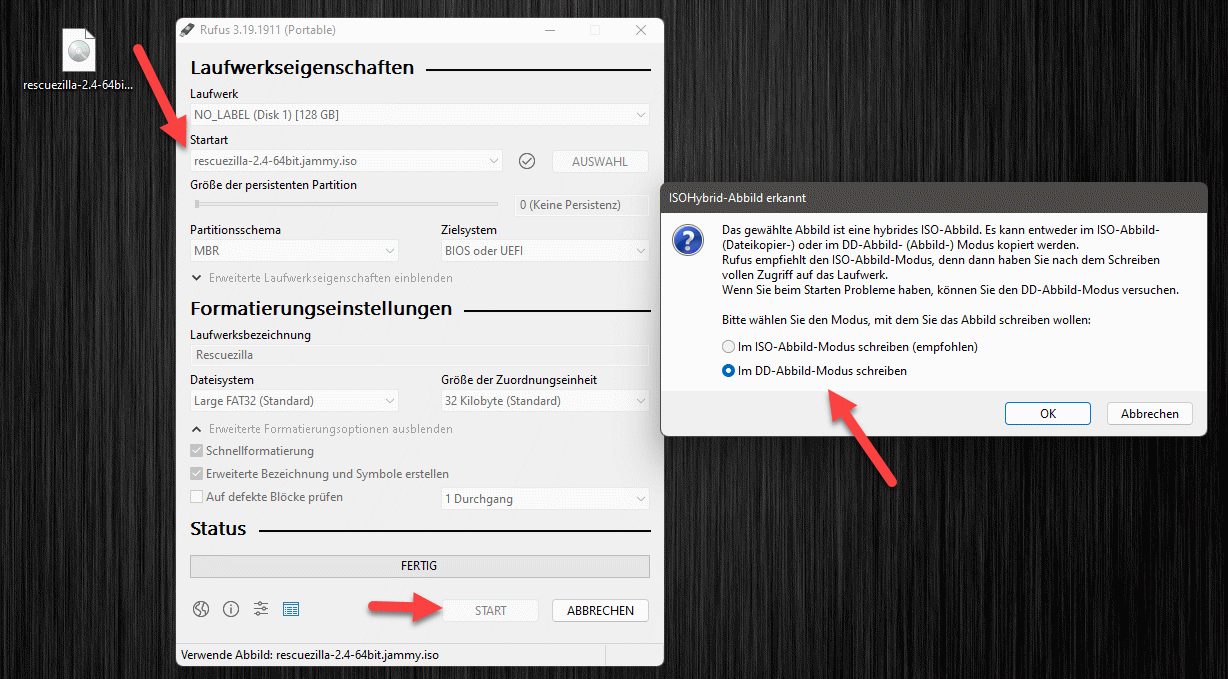
Booten und Clonen der Festplatten
Sobald der USB-Stick erstellt ist, können wir von diesem booten. Rufen Sie hierzu das Bootmenü ihres Computers auf. Je nach Modell muss eine bestimmte Taste beim Start gedrückt werden. Anschließend wählen wir unseren USB_Stick aus und starten damit Rescuezilla.
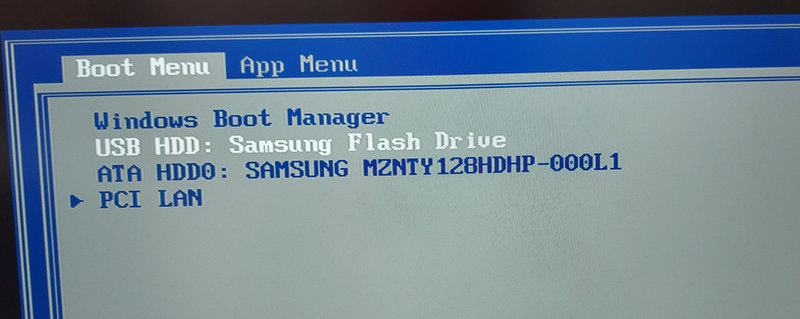
Wir können nun die Sprache festlegen, anschließend startet das System und das Hauptmenü erscheint. Hier wählen wir “Sichern” aus.

Im ersten Schritt wählen wir das Quelllaufwerk aus. In unserem Fall erkennen wir dieses recht leicht, da der Windows Boot Manager erkannt wird.

Nun wählen wir die zu sichernden Partitionen aus. Im Normalfall lassen wir alle Partitionen ausgewählt. Damit wird die gesamte Festplatte gesichert.

Es folgt die Auswahl des Ziellaufwerks. Hier wählen wir nun unser USB-Laufwerk aus.

Optional können wir noch den Speicherort und Namen festlegen.

Es folgt eine Abfrage bzgl. der Komprimierung. Dies können wir einfach so lassen. Eine Zusammenfassung wird angezeigt.

Und damit können wir die Sicherung bereits starten. Die Festplatte bzw. Partitionen werden nun gesichert und auf dem Backup-Laufwerk abgelegt.

Fertig! Das Backup ist nun erstellt.
Systemwiederherstellung
Für die Wiederherstellung starten wir ebenfalls wieder Rescuezilla. Nun wählen wir den Sicherungsort aus, also unsere USB-Platte.

Hier wählen wir nun unser Backup aus.

In Schritt 3 müssen wir das Ziellaufwerk festlegen. Alle Daten werden auf diesem Laufwerk durch das Backup ersetzt.

Wir können nun festlegen, welche Partitionen wiederhergestellt werden sollen. Im Standardfall alle.
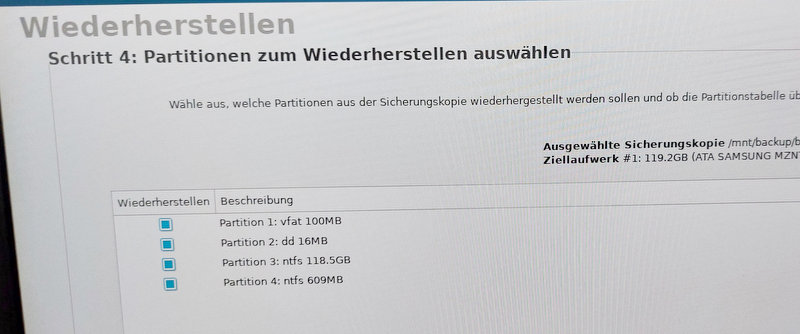
Es folgt eine Zusammenfassung und anschließend die Wiederherstellung.

Das Backup wird nun eingespielt und das System auf den Zustand des Backups gesetzt.
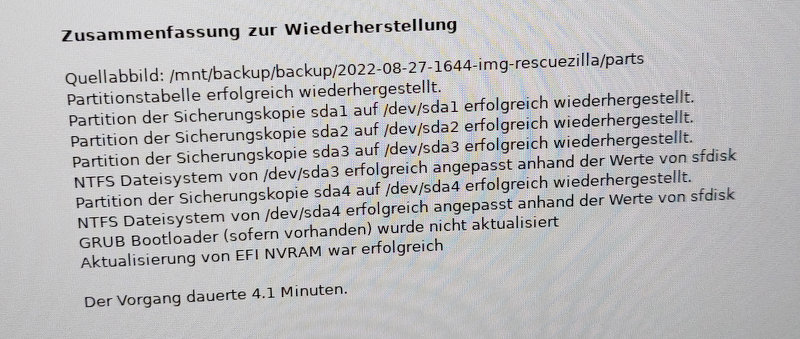
Sobald die Aktion abgeschlossen ist, können wir den Computer neu starten.










Hallo!
Habe Rescuezilla ausprobiert. Für eine fehlerfreie Backup Erstellung ist es mir nur möglich,über den ‘ Neustart’ ins Bootmenü und damit ins Rescuezillaprogramm zu kommen! Nur so klappt das Backup. Was kann ich tuen,um bei ausgeschalteten Rechner über das Bootmenü und Rescuezilla ein Backup zu erstellen? Wenn ich es so versuche,bekomme ich eine Fehlermeldung beim Backup erstellen.
Grüße Conny
Hallo Conny,
was kommt denn für eine Fehlermeldung?
Gruß
Andy